Postavljanje TP-Link AC1900 Touch P5 usmjerivač

- 3578
- 548
- Simon Heaney
Postavljanje TP-Link AC1900 Touch P5 usmjerivač
Ako ste već postali sretni vlasnik TP-Link Touch P5 usmjerivača, možda ćete biti korisni za konfiguriranje, što ćete pronaći u nastavku. A ako odaberete samo usmjerivač, i nekako je otišao na ovu stranicu, pogledajte mali pregled i recenzije o TP-Link Touch P5. Možda ćete odabrati Touch P5 i vratiti se na ovu stranicu da biste vidjeli podatke o njegovoj konfiguraciji.
Iskreno, dugo sam razmišljao hoću li napisati ovaj članak. Hoće li biti korisno za vlasnike ovog usmjerivača. Uostalom, TP-Link AC1900 Touch P5 je vrlo jednostavan. I možete ga konfigurirati na jedan način:
- Kroz uobičajenu upravljačku ploču možete ući u koju možete ići s računala, pametnog telefona, tableta ili drugog uređaja.
- I naravno, kroz jelovnik, koji je prikazan na samom usmjerivaču, zahvaljujući senzornom zaslonu. U ovom slučaju neće nam trebati ni računalo ni mobilni uređaj.
U oba slučaja možete upotrijebiti majstor brzih postavki s kojim možete konfigurirati usmjerivač u nekoliko koraka. U ovom članku neću razmotriti nikakve posebne postavke i slično. Samo ću pokazati kako povezati TP-Link AC1900 Touch P5 i postaviti potrebne parametre za normalan rad usmjerivača. Postavite internetsku vezu i bežičnu mrežu.
Priključak usmjerivača TP-Link Touch P5
Ako konfigurirate usmjerivač kroz zaslon senzora, samo povežite adapter za napajanje, uključite usmjerivač i u Wan priključku "Internet" povežite kabel s davatelja usluga interneta.
Na isti način, ako konfigurirate dodir P5 s uređaja, ali prilikom povezivanja putem Wi-Fi-ja. Tek nakon pokretanja usmjerivača, trebat će vam uređaj s kojeg ćete postaviti, povežite se s mrežom Wi-Fi Router. Imat će tvorničko ime i lozinku. Ove su informacije naznačene s dna usmjerivača na naljepnici ili na zaslonu (ako zatvorite izbornik brzog postavljanja).

Pa, za podešavanje s računalom ili prijenosnim računalom savjetujem vam da spojite usmjerivač pomoću mrežnog kabela.

Prvo ću pokazati kako postaviti usmjerivač na neobičan način za nas, koristeći dodirni zaslon, a zatim brzo razmotriti postavku putem upravljačke ploče (kroz preglednik).
TP-Link AC1900 Touch P5 postavke pomoću dodirnog zaslona
Odmah nakon uključivanja usmjerivača, na ekranu bi se trebala pojaviti ponuda za promjenu standardnih administratora lozinke, koji se koristi za pristup postavkama. Toplo preporučujem da ne ignorirate ovaj prijedlog i promijenite lozinku. Samo dvaput odredite novu lozinku i kliknite gumb "Spremi".
U budućnosti će ovu lozinku trebati naznačiti za pristup postavkama usmjerivača. I putem Touch Menua i putem upravljačke ploče.
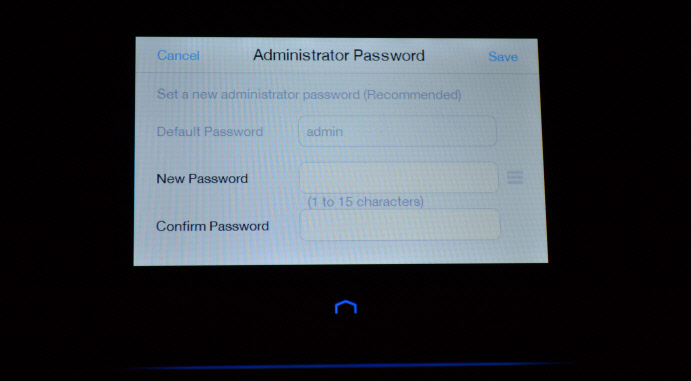
Majstor brze postavke trebao bi započeti. I na prvom koraku morate navesti svoju regiju i vremensku zonu. Navedite i kliknite "Next".
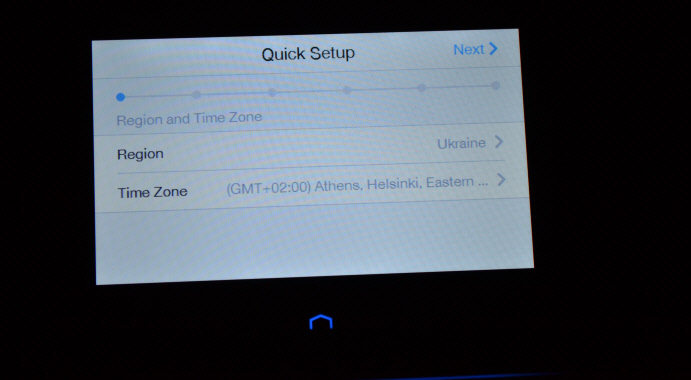
Dalje, imamo postavku internetske veze. Ovo je vrlo važna stvar, evo pažljivo.
Ako znate svoju vrstu veze i parametre koji su potrebni za povezivanje s Internetom, odaberite vrstu veze (dinamički IP, PPPOE, PPTP) i naznačite potrebne parametre (korisničko ime, lozinka, poslužitelj). Sve ove podatke može razjasniti davatelj usluga. Na primjer, imam dinamičan IP. Tamo nema potrebe naznačiti.
Tu je i gumb "Automatsko otkrivanje" klikom na koji će usmjerivač pokušati odrediti vrstu veze.
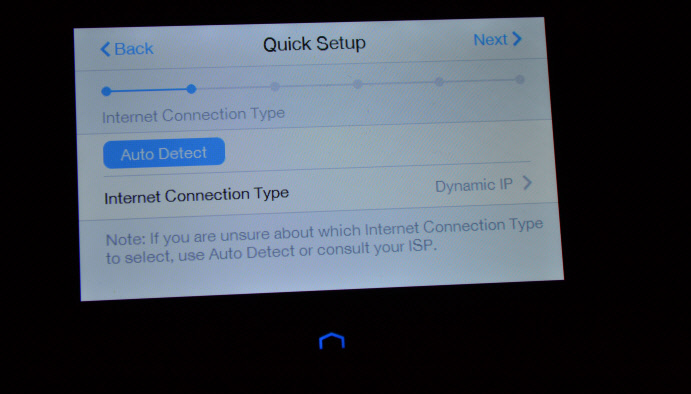
Nakon postavljanja internetske veze, dodirnite P5 ponudit će vam konfiguriranje Wi-Fi mreže i lozinke. Ako je potrebno, emitiranje mreže Wi-Fi možete isključiti u jednom od raspona. Ako, na primjer, ne trebate mrežu na frekvenciji 5GHz ili 2.45GHz. Na istom mjestu klikom na naziv mreže možete ga promijeniti (za svaki raspon). Tamo promijenite lozinku bežične mreže. Kliknite "Dalje" i nastavite postavljati.
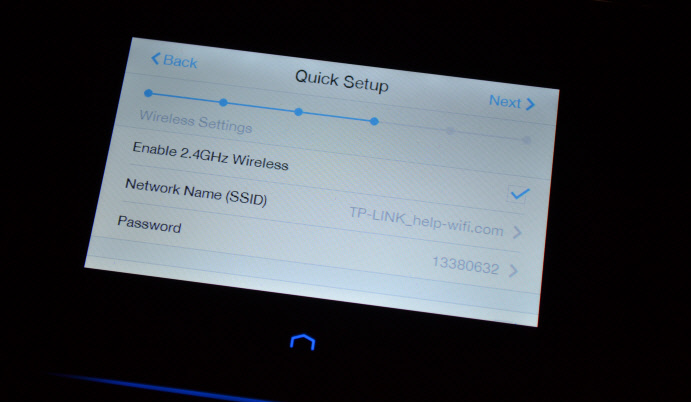
Tada će nam usmjerivač pokazati sve informacije koje smo pitali. Da biste ga spremili, kliknite gumb "Spremi". I malo čekamo.
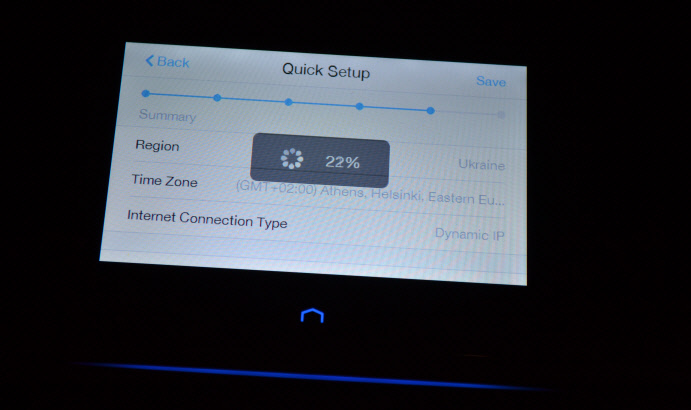
Bit će poruka da se parametri spremaju. Možete pokrenuti test internetske veze ili pritisnuti gumb za završnicu i počnite koristiti usmjerivač.
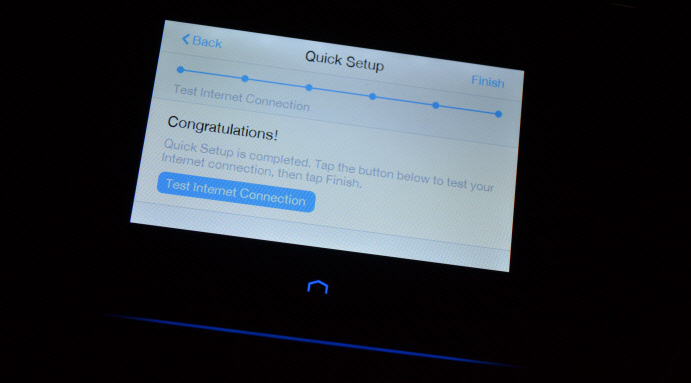
U bilo kojem trenutku možete promijeniti potrebne postavke u izborniku. Ili ponovo pokrenite majstor brzih postavki. Ali imajte na umu da ćete za pristup odjeljcima s postavkama morati navesti lozinku administratora. Prema zadanim postavkama -Admin, ali na početku postavki promijenili smo ga.
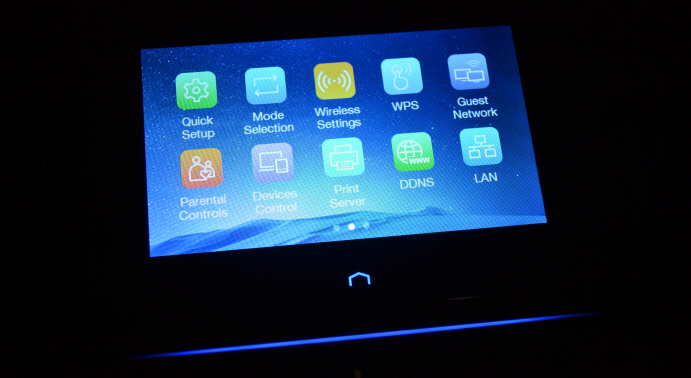
Tako je jednostavno i neobično. Svejedno, zaslon osjetljiv na dodir na usmjerivaču, cool je.
Postavljanje usmjerivača putem upravljačke ploče (tplinkwifi.Neto)
Možda će vam trebati pristup svim TP-Link AC1900 Touch P5 Postavke usmjerivača, u ovom slučaju morate unijeti njegovu upravljačku ploču. Pa, ako ne biste mogli konfigurirati usmjerivač kroz izbornik na dodirnom zaslonu, tada možete ponovo postaviti putem web sučelja.
Da biste priješli na postavke, potreban vam je uređaj (računalo, pametni telefon) koji će biti povezan s usmjerivačem putem Wi-Fi-ja ili mrežnim kabelom. Kako to učiniti, napisao sam na početku ovog članka. Zatim otvorimo bilo koji preglednik i idemo na adresu Tlinkwifi.Neto (ili 192.168.0.1).
Pojavit će se stranica za autorizaciju na kojoj morate navesti prijavu i lozinku za pristup postavkama usmjerivača. Tvornica: administrator i administrator. Možda ste već promijenili lozinku.
Tvorničko ime korisnika i lozinke, adresa za unošenje postavki, naziv Wi-Fi mreža i lozinke za njih, kao i MAC adresa usmjerivača navedena je na samom usmjerivaču, odozdo naljepnica. A resetiranje postavki na TP-Link Touch P5 može se napraviti gumbom za utapanje resetiranja. Morate ga pritisnuti s nečim oštrim i držati 10 sekundi.
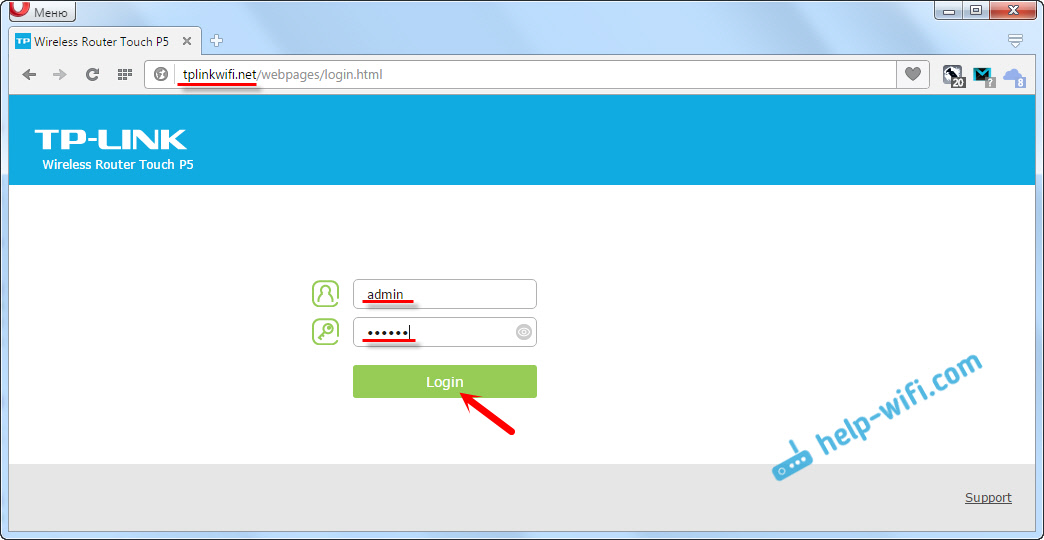
Nova upravljačka ploča za TP-Link vrlo je jednostavna i razumljiva. Unatoč engleskom jeziku. Najpotrebnije postavke su postavke internetske veze i postavke Wi-Fi mreže.
Da biste postavili parametre za povezivanje usmjerivača s Internetom, otvorite karticu Internet. Tamo možete odabrati vrstu veze koju vaš internetski pružatelj koristi i postaviti sve potrebne parametre. Glavna stvar je da Internet putem usmjerivača zarađuje.
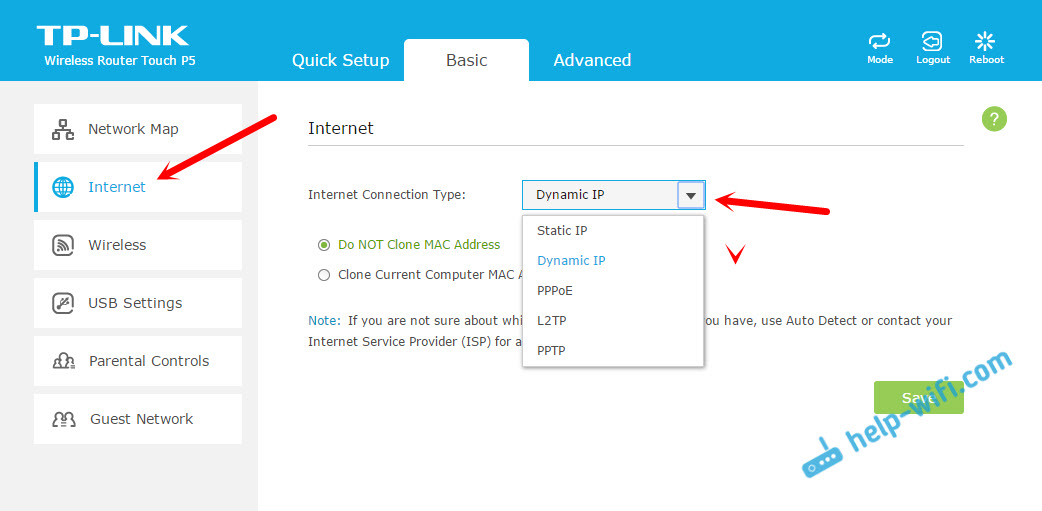
Postavite Wi-Fi mrežu u dva raspona, kao i promijenite lozinku na Wi-Fi na kartici Wireless. Sve je također vrlo jednostavno. Postoje dvije mreže u dva raspona (5 GHz i 2.4 GHz). Nepotrebno možete isključiti mrežu, promijeniti ime i lozinku.
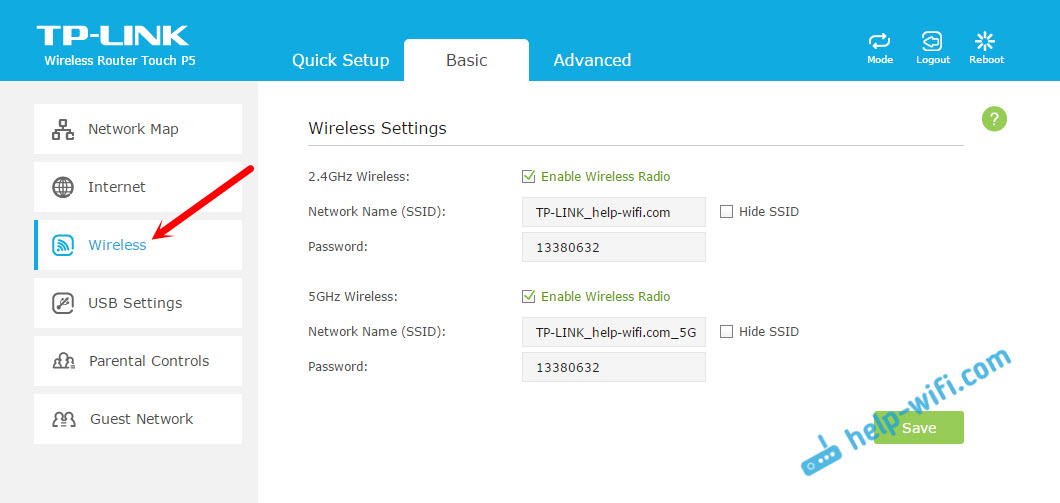
Također možete pokrenuti brzog postavljanja i izvesti korake -Bep postavke usmjerivača.
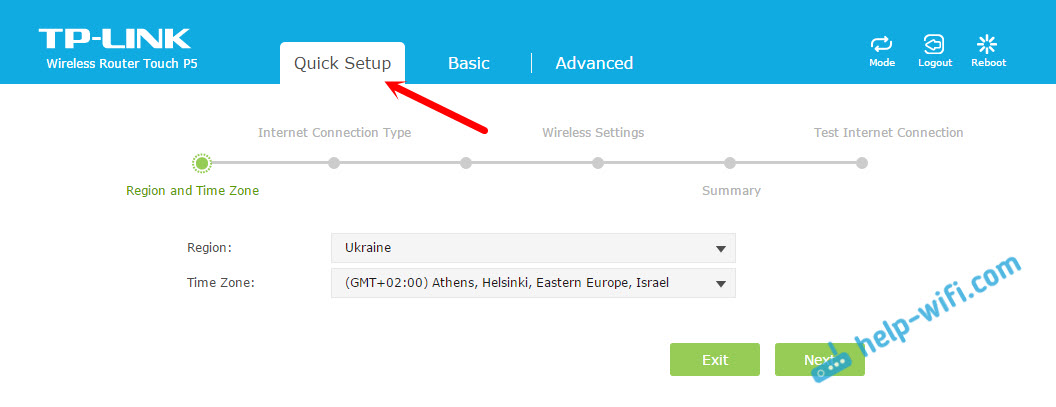
A na kartici Advanced postoji ogroman broj različitih postavki koje bi mogle biti korisne u procesu korištenja usmjerivača.
To je sve, ako postoje pitanja, ostavite ih u komentarima u nastavku.

